适用于 Windows 的 HP OfficeJet 8710 驱动程序下载和更新
已发表: 2022-04-14适用于 Windows 11、10、8、7 的 HP OfficeJet 8710 驱动程序下载。在这里,您将了解为您的 HP OfficeJet 8710 打印机找到正确驱动程序的三种非繁琐方法。
在 Windows PC 上不时更新打印机驱动程序很重要。 因为过时、损坏或丢失的驱动程序会使您的打印机无响应。 打印时,如果您收到诸如打印机驱动程序不可用、打印机处于错误状态等错误消息,那么安装最新版本的驱动程序对于解决此类错误至关重要。
如果您刚刚购买了 HP OfficeJet 8710 一体式喷墨多功能打印机,那么您还应该了解如何下载和更新 HP OfficeJet 8710 驱动程序以保持其一致性。 该帖子向您展示了快速为您的 HP OfficeJet 8710 打印机找到最正版和最新驱动程序的最简便方法。
3 种简单的方法来下载、安装和更新适用于 Windows 的 HP OfficeJet 8710 驱动程序
看看下面提到的为 Windows 11、10、8 和 7 PC 执行 HP OfficeJet 8710 驱动程序下载的简单方法。
方法一:通过官网下载HP OfficeJet 8710驱动
与其他制造商一样,惠普为其自己的产品提供定期驱动程序更新。 因此,您可以前往惠普官方网站,根据您的 Windows 操作系统版本搜索正确的打印机驱动程序。 但是,在使用此方法之前,请确保您有足够的技术知识和足够的时间。 因为以这种方式下载和安装驱动程序可能会很麻烦,尤其是当您是没有技术领域专业知识的新手时。 如果您仍然想尝试一下,请按照以下步骤操作:
- 首先,访问惠普的官方网站。
- 然后,将鼠标悬停在Support选项卡上并选择Software & Drivers 。
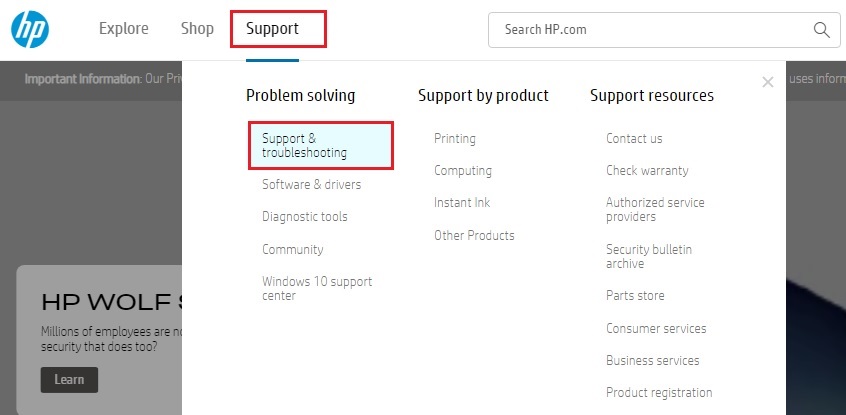
- 要继续,请选择打印机。
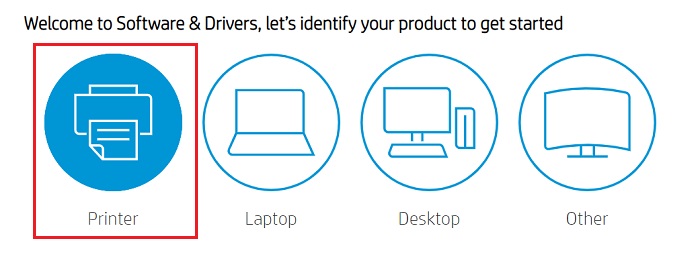
- 接下来,在搜索框中输入打印机型号名称,然后单击提交按钮。 例如, HP OfficeJet 8710 。
- 现在,检查检测到的操作系统是否正确。 如果没有,请单击选择不同的操作系统并选择正确的操作系统和版本。
- 之后,向下滚动直到看到 Basic Drivers 并展开它。
- 单击显示在 HP OfficeJet Pro 8710 一体机打印机系列基本驱动程序旁边的下载按钮。
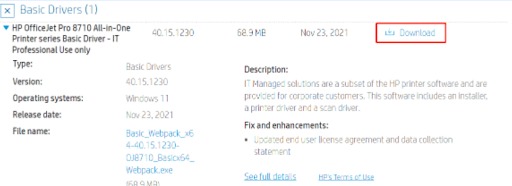
除此之外,该驱动程序还适用于 Windows 10、11、8 和 7(64 位)。 下载后,运行驱动程序安装程序文件并按照屏幕上的说明成功免费安装 HP OfficeJet 8710 软件。

另请阅读: HP LaserJet M1136 MFP 扫描仪驱动程序下载、安装和更新
方法 2:在设备管理器中更新 HP OfficeJet 8710 驱动程序
此外,为了为您的 HP OfficeJet 8710 打印机安装最新的驱动程序更新,您可以使用名为设备管理器的 Windows 内置组件。 以下是通过设备管理器下载 HP OfficeJet 8710 软件所需执行的步骤:
- 同时按下 Windows + R 键盘键以打开运行终端。
- 然后,在 Run 文本框中输入devmgmt.msc并单击 OK。
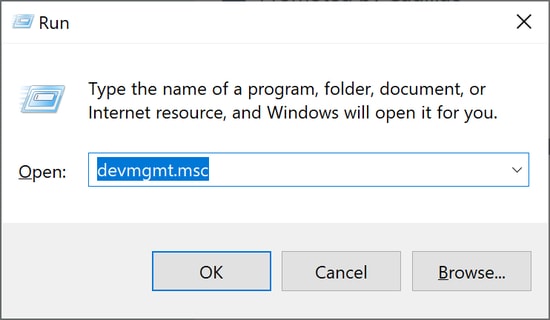
- 这将带您进入设备管理器。 在这里,您需要找到并展开 Print Queues 类别。 您可以通过双击它来做到这一点。
- 之后,右键单击您的 HP OfficeJet 8710 驱动程序并选择更新驱动程序软件。
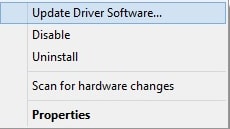
- 在随后的提示中,单击自动搜索更新的驱动程序软件。
就这样! 现在,上述过程将找到并安装最新版本的 HP OfficeJet 8710 驱动程序。 更新 HP 打印机驱动程序后,重新启动计算机。
另请阅读: HP LaserJet P1102 打印机驱动程序免费下载和更新
方法 3:使用 Bit Driver Updater 自动安装 HP OfficeJet 8710 驱动程序(推荐)
如果您没有时间、耐心和所需的计算机技能来使用上述两种方法手动更新驱动程序,那么您可以使用 Bit Driver Updater 自动执行 HP OfficeJet 8710 扫描仪软件免费下载。
它是最好的驱动程序更新软件,可以立即更新所有有故障或过时的驱动程序。 此外,该工具仅提供经过 WHQL 测试和签名的驱动程序。 使用此驱动程序更新程序,您还可以根据自己的喜好安排驱动程序扫描。
您可以使用其免费版或高级版来获取 HP OfficeJet 8710 软件下载文件。 但是,它的免费版本部分是手动的,允许您一一更新驱动程序。 而使用专业版,只需单击 2 次。
以下是如何通过 Bit Driver Updater 更新打印机驱动程序:
- 从下面的按钮免费下载 Bit Driver Updater。
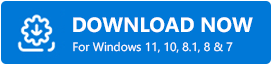
- 打开下载的文件并按照向导完成安装。
- 运行驱动程序更新程序并单击扫描。
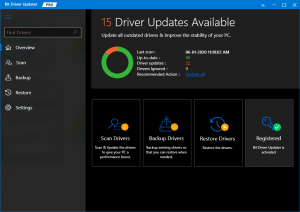
- 等待扫描完成。 从扫描结果列表中找到 HP OfficeJet 8710 驱动程序,然后单击旁边的立即更新。 如前所述,如果您有专业版,则可以通过单击全部更新来一次性更新所有过时的驱动程序。
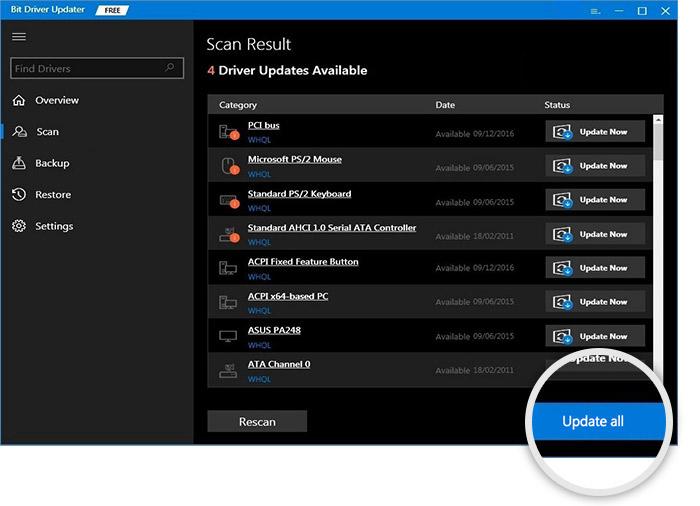
值得注意的是,Bit Driver Updater 的付费版本还附带 24*7 技术支持和 60 天完整退款保证。
另请阅读:下载适用于 Windows 的 HP LaserJet P1005 打印机驱动程序
适用于 Windows 11、10、8、7 的 HP OfficeJet Pro 8710 驱动程序下载:完成
保持打印机驱动程序是最新的对于打印机的顺利运行是必要的。 使用上面建议的任何一种方法,都可以轻松执行 HP OfficeJet 8710 驱动程序下载和更新。
请随时在下面的评论部分中提出您的建议、提示或问题。
如果您觉得本文有帮助,请订阅我们的时事通讯以获取更多与技术相关的文章。 此外,在 Facebook、Twitter、Instagram 和 Pinterest 上快速获取最新的技术更新。
